Introductie
Dit artikel zal je helpen met het instellen van Secondary DNS Services in het cPanel/WHM controlepaneel. Aan het einde van deze tutorial ben je in staat om jouw DNS records te beheren via je controlepaneel. Voor meer informatie over Secondary DNS Services kun je klikken op deze link.
Vereisten
- Geïnstalleerde cPanel/WHM controlepaneel
- Snel.com – Secondary DNS services
- Dit artikel is geschreven voor cPanel met BIND
Stap 1 – Log in op cPanel/WHM
Log in op jouw cPanel/WHM omgeving https://cpanel.example.com:2087
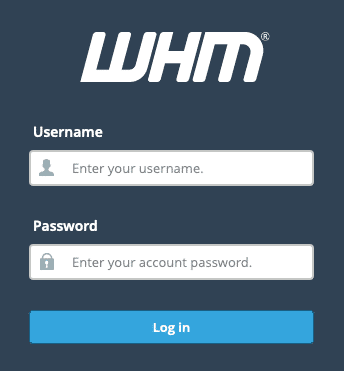
Stap 2 – Nameserver selection
In dit artikel maken wij gebruik van BIND als nameserver. In deze stap zullen we controleren of BIND is geselecteerd als nameserver. Je kunt deze configuratie vinden onder and selecteer nameserver selection. Je kunt de nameserver configuratie Nameserver Selection vinden onder het kopje Service Configuration
Stap 3 – Configureer de nameservers
Je kunt de nameserver configuratie Basic WebHost Manager® Setup vinden onder het kopje Server Configuration. Je nameserver zal als volgt ingesteld moeten worden:
Nameserver 1 = ns1.snel.com Nameserver 2 = ns2.snel.com Nameserver 3 = ns3.snel.com
Stap 4 – Log in op je server met SSH
Log in met de gebruiker root of met een gebruiker die root toegang heeft. Je kunt dit artikel volgen om met SSH in te loggen op jouw server.
Stap 5 – Configureer BIND op je server
Om ervoor te zorgen dat je wijzigingen in cPanel straks worden opgenomen in de nameservers van Snel.com, is het noodzakelijk om/etc/named.confconfiguratiebestand op de server aan te passen. In het configuratiebestand is er een options gedeelte. Jouw configuratie zal een soortgelijke configuratie hebben zoals hieronder:
options {
/* make named use port 53 for the source of all queries, to allow
*/
// query-source port 53;
recursion no;
/* We no longer enable this by default as the dns posion exploit
has forced many providers to open up their firewalls a bit */
// Put files that named is allowed to write in the data/ directory:
directory "/var/named"; // the default
pid-file "/var/run/named/named.pid";
dump-file "data/cache_dump.db";
statistics-file "data/named_stats.txt";
/* memstatistics-file "data/named_mem_stats.txt"; */
allow-transfer { "none"; };
};Om je BIND nameserver te beveiligen zullen wij een ACL/whitelist aanmaken in je BIND configuratie. De standaard configuratie geeft geen toestemming om zone transfer uit te voeren. Door ns1.snel.com op te nemen in deze lijst geeft je toestemming dat ns1.snel.com zone transfer kan uitvoeren.
Wijzig allow-transfer in de option gedeelte:
allow-transfer { "none"; };Vervang dit met de volgende waardes:
allow-transfer {
89.207.128.251;
2a00:7b80:476:ffff::1;
};Deze optie maakt het mogelijk om de nameservers op de hoogte te stellen als er wijzigingen zijn doorgevoerd.
Voeg also-notify toe aan de options gedeelte van het configuratiebestand /etc/named.conf van BIND.
also-notify {
89.207.128.251;
};Als je de instructies hierboven hebt gevolgd zou jouw options gedeelte ongeveer gelijk moeten zijn aan de configuratie hieronder:
options {
/* make named use port 53 for the source of all queries, to allow
*/
// query-source port 53;
recursion no;
/* We no longer enable this by default as the dns posion exploit
has forced many providers to open up their firewalls a bit */
// Put files that named is allowed to write in the data/ directory:
directory "/var/named"; // the default
pid-file "/var/run/named/named.pid";
dump-file "data/cache_dump.db";
statistics-file "data/named_stats.txt";
/* memstatistics-file "data/named_mem_stats.txt"; */
allow-transfer {
89.207.128.251;
2a00:7b80:476:ffff::1;
};
also-notify {
89.207.128.251;
};
};Sla de wijzigingen op en controleer of er geen syntax foutmeldingen zijn. Dit kun je controleren door de volgende commando uit te voeren:
named-checkconf /etc/named.conf
Indien je niks te zien krijg betekent dit dat er geen syntax foutmeldingen zijn. Indien die er wel zijn zal je deze eerst moeten oplossen.
Stap 6 – Restart de nameserver
Ga terug naar je cPanel/WHM controlepaneel. Vind DNS Server onder het kopje Restart Services en klik op Yes om de DNS server een restart te geven.
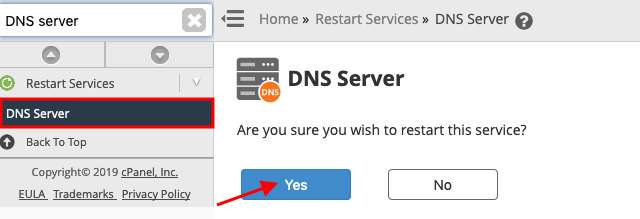
Stap 7 – Pre delegated domein controle
In deze stap zullen we een DNS zone toevoegen in cPanel en de DNS configuratie online controleren. Je kunt een Add a DNS Zone vinden onder het kopje DNS Functions. Geef het IPv4 adres van je server op met een domeinnaam, in ons geval is dat sneltest.nl. Zodra je het heb ingevuld voeg je de DNS toe door op Add Zone te klikken.
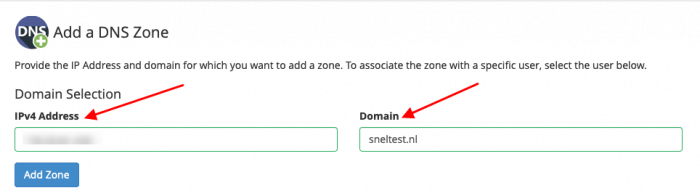
Zodra je domein is toegevoegd kun je deze website bezoeken om je DNS configuratie te controleren. Voeg je domeinnaam toe in de zone.tld input veld en de nameservers. In onze situatie is dat ns1.snel.com, ns2.snel.com en ns3.snel.com. Zodra alle velden zijn ingevuld kun je klikken Test Now. De website zal nu een rapportage genereren op basis van jouw DNS configuratie. De DNS configuratie kan de volgende score krijgen: groen, orange of rood.
Groen betekent dat je DNS configuratie in orde is. Indien het oranje of rood is zul je de configuratie opnieuw moeten doornemen.
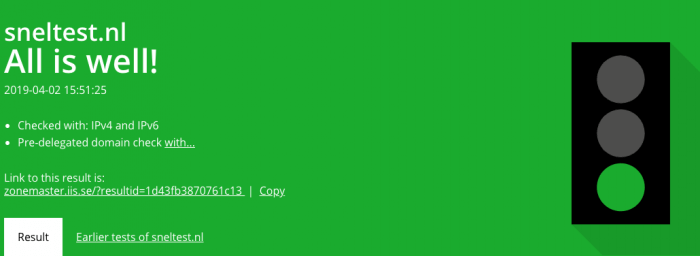
Conclusie
Gefeliciteerd, je hebt nu onze Secondary DNS Services ingesteld op jouw cPanel. Je bent nu in staat om je DNS via jouw eigen cPanel controlepaneel te beheren. Zo kun je eenvoudig jouw DNS records zoals toevoegen/aanpassen/verwijderen direct vanuit je controlepaneel uitvoeren zonder dat je eerst naar je domein provider hoeft te gaan.

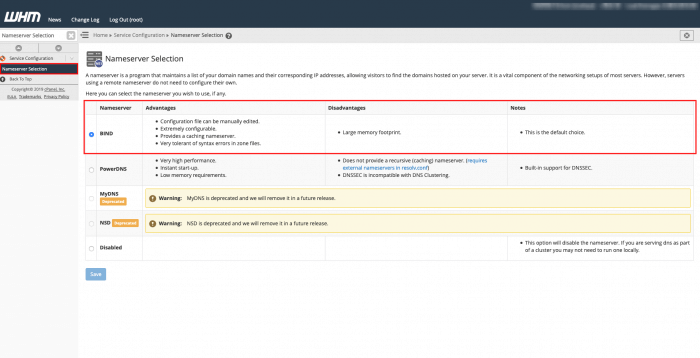
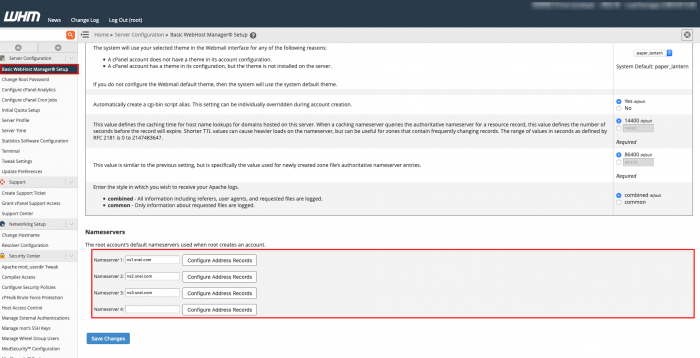


Geef een reactie